Windows11初期セットアップ時のマイクロソフトアカウント作成でロボットでないことのクイズが終わらない!
こんにちは! イマジネットPCサポートの橋崎です。
先週、ご依頼頂いたサポートは内容こそ単純でしたが・・・
それであるがゆえに困ったトラブルでした。
マイクロソフトアカウント作成でロボットでないことのクイズが終わらない!
当店でも以前に似た内容を記事にしています。
この記事ではマイクロソフトアカウント作成時にロボット認証が終わらないと言う内容でしたが、発生したタイミングはOfficeインストール時でした。
しかし今回はWindows11初期セットアップで発生しました。
これはご存知の方も多いと思いますが、Windows11 Homeでは初期セットアップ時にネット接続とマイクロソフトアカウントが必須となっています。(ローカルアカウントでも可能です。方法のリンクは記事の最後にあります。)
お客様はまずご自身で購入したパソコンの初期セットアップを済ませようとネット接続を済ませて、マイクロソフトアカウントを新規で作成しようと、アカウントを入力してパスワードを設定すると「ロボットでないことを証明するためにクイズに回答してください。」と表示されて、回答しますが一向に完了せずにお困りでした。
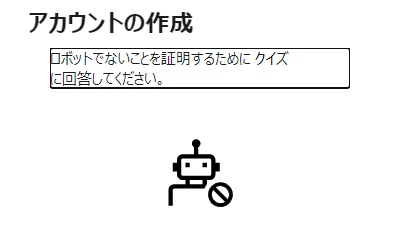
この状態では何も試せない
以前の記事ではパソコン初期セットアップ後、Officeインストール時でのマイクロソフトアカウント作成で発生しました。それであればブラウザを変更する事や別のURLからのアクセスする方法を試せるのですが、今回は初期セットアップ中なのでクイズに回答する以外は何もできません。
つまり延々とループするだけです。
お客様は同じ事を10回以上は行ったと言う事です。
勿論、当店が回答しても同じでした。
ツっ つらいッス!
今回の解決方法は・・・
今回の解決方法ですが、先にお伝えします。
機器を変えてマイクロソフトアカウントを作成する事でした。
実はお客様の方で当店に依頼する前にスマホで作成を試したらしいのですが、これも同じ内容で作成できないと言う事でした。
「機器を変更してもだめなのかー」
そのお話を聞いた時には少し諦めムードでしたが
もう一度、違うパソコンで試して頂くと
なんと 回答一発でアカウントが作成できました。

したがって具体的に言うと機器を変更して2回試して作成ができたと言う事です。
解決はしたものの
別の機器で作成したアカウントを使用してお客様のパソコンは無事セットアップが終了してOffice等のインストールも終わり、使用出来るようになりました。
そして会計をしようと現在の時刻を確認するためにお客様のパソコン時計を見ると
あれっ?
確か夜の19:30過ぎにお伺いして1時間は経過したような感じですが、パソコンの時計は日付は合っていますが時刻は10:00頃になっています。
設定は自動同期もONでした。
今すぐ同期を選択して時刻を合わせておきましたが
もしかしてこれが原因?
検証してみました。
当店の方で新たにマイクロソフトアカウント作成を検証してみました。
検証パソコンで先に時刻をずらせてアカウント作成を行ったところ同じく作成できない状態が発生しました。
これで時刻を合わせ作成できるとこれが原因かもしれませんが・・・
しかし時刻を合わせて再度実行しても改善はされませんでした。
勿論、回答は全て正解しています。念のためにわざと間違えて、間違えている場合の表示も確認しています。
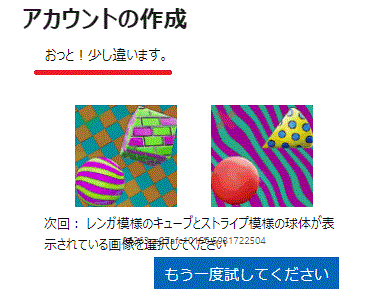
おっと! 少し違います。
間違えるとこのような表示が出るので、正解と表示される訳ではありませんが、出ないイコール正しいと言う事になります。
ちなみに音声認証に切り替えてもダメでした。
しかしブラウザを変更するとすんなり作成できました。
なぜでしょう?
関係なくはないのでしょうか!
結論
これと言う解決法がなくて申し訳ありません。そして何が原因でこれほどロボット認証が通らない機器があるのかもわかりません!
実を言うとお客様先でこの状態の改善方法を伺おうとMicrosoft認証へ電話してみたのですが、営業時間外で繋がりませんでした。
今回依頼されたお客様のようにパソコンの初期セットアップ時に発生した場合には他のスマホやパソコンを使用してアカウントを作成する以外はなさそうですね!
しかしスマホはあっても都合よくパソコンまであるとは限りません。
今回の実例でもお客様のスマホ(iPhone)では作成できませんでした。
その場合はローカルアカウントでセットアップを実行する事もできますが・・・
しかしローカルアカウントでセットアップしてもOfficeのインストールにもマイクロソフトアカウントが必要なんですよねー
まぁ 当店の検証でもブラウザを変更すれば作成できたので初期セットアップ終了後であれば色々試せます。
今のところ解決策は以下でしょうか。
- ブラウザを変更して取得する。「すべてMicrosoftアカウントで実現」から取得する。真ん中の「サインイン」から始めます。
- 機器(スマホ・パソコン)を変えて取得する。
尚、これは統計をとっていた訳ではありませんが、Officeセットアップ時等からアカウント作成に誘導されるページから行うより上のリンク「すべてMicrosoftアカウントで実現」のリンクから作成した方が作成できる率は高い印象です。
「端末(スマホ・パソコン)を変えて取得する。」について少し注意です。
セキュリティー上、他人のスマホやパソコンは使用しないようにして、必ずご自身の持ち物で実行するようにしましょう。
パソコン初期セットアップ時に発生して別の機器がない時にはローカルアカウントでセットアップする事も可能なので検討して下さい。
Windows11をロカールアカウントでセットアップする方法はこちらから
出来る事は全て試してみる事を前提とした方がよいでしょう。
しかしこのようなトラブルが発生している状況を目の当たりにするとWindows10のように初期状態でもローカルアカウントでセットアップが選択出来る事が必要だと思うのですが如何でしょうかね。
それでは!
ご注意
記事内容についてのご質問の受付は時間が取れませんので行っておりません。
ご自身が使用しているパソコンの状態・環境により、同じような症状であっても同じとは限りません。したがって記事に書かれている内容を行う事で必ずトラブルが解消されるとは限りません。またこの記事を参考に作業される場合は自己責任でお願いします。作業された場合での損害や障害が発生しても当店は一切責任は負いませんのでご了承下さい。
この記事の内容は投稿日時点での内容です。時期によっては仕様などの変更により、この記事のとおりではない場合もございます。

大阪府八尾市を拠点に大阪府・奈良県・京都府南部を中心にパソコン出張サポートを20年近く自営で行っています。パソコン・周辺機器のトラブルやご相談はお気軽にお問い合わせください。
詳しくはこちらから


